pdf怎么缩放页面大小? pdf文件缩放页面的教程
pdf怎么缩放页面大小?pdf文件想要缩放页面大小,该怎么设置呢?今天我们就来看看使用迅捷pdf编辑器缩放页面大小的教程,需要的朋友可以参考下
如何给PDF编辑器中的文件缩放呢?下面我们来看看是如何给PDF编辑器中的PDF文件页面内容中缩放大小。
1、首先,我们可以在百度搜索相应的可以实现PDF文件编辑的软件,然后通过相应的PDF编辑器来对PDF文件进行编辑。PDF编辑器打开PDF文件效果如图所示:
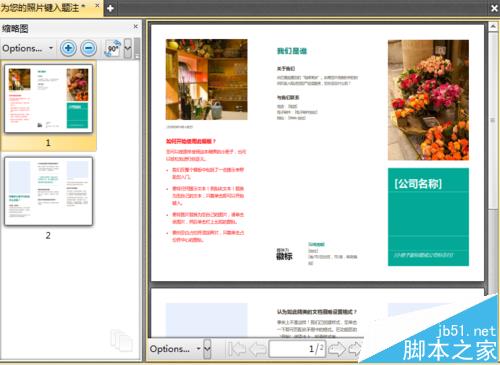
2、然后,我们可以在PDF编辑器中找到工具一栏。如图所示的PDF编辑器位置中,我们可以看到对页面大小的三种比例缩放方式。点击此位置可以对PDF文件页面进行比例大小的调整。
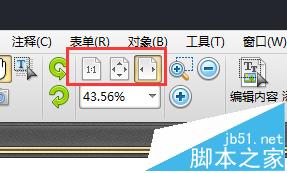
3、当然了,我们还可以在此位置下方的百分比显示数值中,输入要显示的PDF文件页面大小的数值,如50%的比例等等。
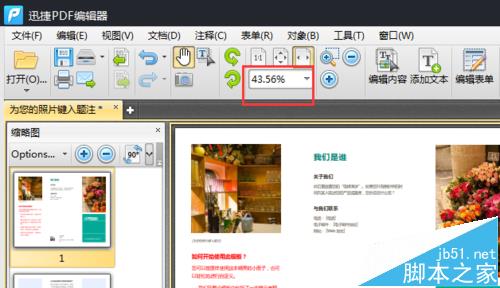
4、在PDF编辑器中的放大和缩小的标志上,连续点击鼠标左键可以对PDF文件页面进行逐步的缩放操作。也可以通过ctrl+滚轮进行缩放的操作。
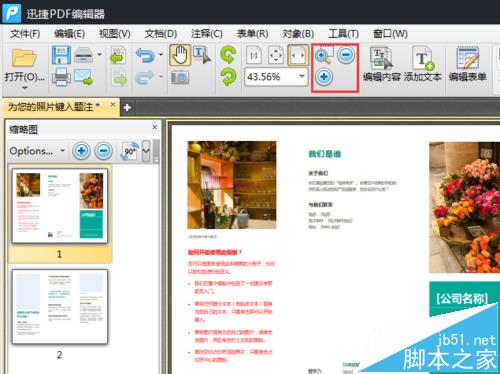
5、我们可以通过以上的方法来对PDF编辑器中页面的大小做出理想的调整。当然了,可能还有其他的方法来对PDF编辑器页面进行大小调整,这里小编就不在搜集了。
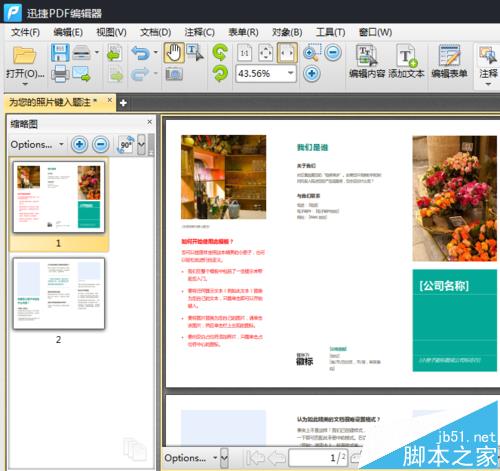
相关推荐:
您可能感兴趣的文章
- 04-18如何解决word中文双引号变成英文引号
- 04-18Word2010技巧大全
- 04-18word怎么设置对齐字符网格
- 04-18如何在Word2010里插入水印?
- 04-18word 设置编号后如何让下面的字对齐
- 04-18word中的网格对齐是什么意思
- 04-18如何解决word2013停止工作
- 04-18word打印缺一部分表格文件怎么办
- 04-18WORD中怎样设置字体长宽
- 04-18Word2013怎样制作名片


阅读排行
推荐教程
- 11-22office怎么免费永久激活 office产品密钥永久激活码
- 11-30正版office2021永久激活密钥
- 11-25怎么激活office2019最新版?office 2019激活秘钥+激活工具推荐
- 11-25office2010 产品密钥 永久密钥最新分享
- 11-22Office2016激活密钥专业增强版(神Key)Office2016永久激活密钥[202
- 11-30全新 Office 2013 激活密钥 Office 2013 激活工具推荐
- 11-25正版 office 产品密钥 office 密钥 office2019 永久激活
- 11-22office2020破解版(附永久密钥) 免费完整版
- 11-302023 全新 office 2010 标准版/专业版密钥
- 11-22office2010激活密钥有哪些?office2010永久激活密钥分享







